Wie spielt man Minecraft auf einem iPhone?
Das Spielen von Minecraft auf Ihrem iPhone ist ein sehr praktisches Erlebnis. Erfahren Sie mehr über Minecraft Pocket Edition und wie Sie anfangen können.
Ein iPhone verbindet sich nicht so nahtlos mit einem Windows 10-PC wie mit einem Mac. Dennoch ist es relativ einfach, Ihr iPhone mit einem Windows 10-PC zu verbinden, um auf Videos und Fotos von der Kamerarolle zuzugreifen. In solchen Fällen zeigt sich das iPhone als simples Mediengerät. Alle erforderlichen Treiber werden automatisch von Windows 10 installiert. Uns begegnet jedoch häufig das Problem: "Dieser Ordner ist leer", wenn man versucht, Bilder und Videos anzuzeigen. Hier sind einige Lösungen zur Behebung dieses Problems.
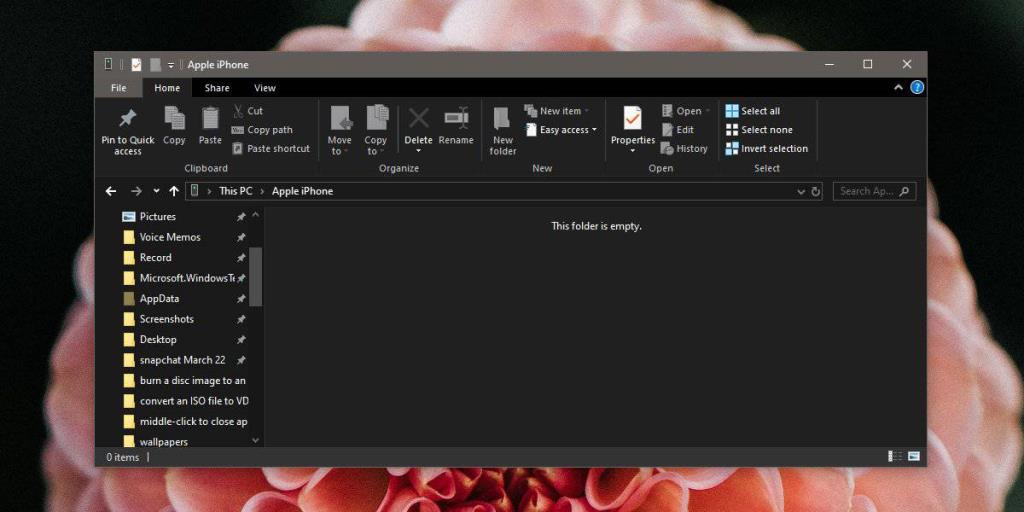
Die Meldung „Dieser Ordner ist leer“ kann spezifische Ursachen haben. Wenn Sie Ihr iPhone zum ersten Mal mit einem Windows 10-PC verbinden, müssen Sie gegebenenfalls den Computer auf Ihrem iPhone autorisieren. Gehen Sie zu Ihrem iPhone und bestätigen Sie die Vertrauensanfrage, indem Sie auf „Vertrauen“ tippen und Ihren Passcode eingeben. Schließen Sie den Datei-Explorer auf Ihrem Windows 10-PC und öffnen Sie ihn erneut. Der DCIM-Ordner sollte nun sichtbar sein.
Wenn Sie Ihr iPhone bereits mehrmals mit Ihrem PC verbunden haben und plötzlich die Meldung "Dieser Ordner ist leer" angezeigt wird, stellen Sie sicher, dass Ihr iPhone entsperrt ist. Entsperren Sie Ihr Gerät und der DCIM-Ordner sollte erscheinen. Falls nicht, trennen Sie das iPhone und verbinden Sie es erneut, ohne es zu sperren.
Überprüfen Sie das verwendete Kabel. Ein beschädigtes Kabel kann oft die Ursache für unvorhergesehene Probleme sein, die das Erscheinen des Ordners beeinflussen. Versuchen Sie, das Kabel gegen ein anderes auszutauschen oder den USB-Anschluss zu ändern, an den Sie Ihr iPhone anschließen.
Wenn das Problem weiterhin besteht, könnte es hilfreich sein, das Gerät über den Geräte-Manager zu deinstallieren. Suchen Sie unter "Tragbare Geräte" nach Ihrem iPhone. Klicken Sie mit der rechten Maustaste darauf und wählen Sie die Option "Deinstallieren". Trennen Sie das iPhone, stellen Sie sicher, dass es entsperrt ist, und verbinden Sie es erneut. Autorisieren Sie den PC erneut für den Zugriff auf das Gerät, und die Kamera-Rolle sollte jetzt sichtbar sein.
| Schritt | Aktion |
|---|---|
| 1 | Vertrauen Sie Ihrem Computer auf dem iPhone |
| 2 | Entsperren Sie Ihr iPhone |
| 3 | Überprüfen Sie das Lightning-Kabel |
| 4 | Deinstallieren Sie das iPhone im Geräte-Manager |
Das Spielen von Minecraft auf Ihrem iPhone ist ein sehr praktisches Erlebnis. Erfahren Sie mehr über Minecraft Pocket Edition und wie Sie anfangen können.
Sie haben neue AirPods, sind sich aber nicht sicher, wie Sie die AirPods in den Kopplungsmodus versetzen? Diese umfassende Anleitung bietet Ihnen alle notwendigen Schritte, um Ihre AirPods schnell und einfach mit nahezu jedem Gerät zu koppeln.
Haben Sie Probleme mit dem Netzwerkfehler im Windows 11-Abgesicherten Modus? Entdecken Sie bewährte Schritte, um das Problem schnell zu beheben, den Internetzugang wiederherzustellen und Ihren PC wieder reibungslos zum Laufen zu bringen. Keine technischen Vorkenntnisse erforderlich!
Haben Sie Probleme mit dem Windows 11-Update-Fehler 0x80073712? Entdecken Sie bewährte Schritt-für-Schritt-Lösungen für 2026, inklusive Tipps zur Fehlerbehebung, damit Ihre Updates reibungslos funktionieren. Installationsfehler gehören der Vergangenheit an!
Haben Sie Probleme mit dem Fehler „Windows 11 Sicherheitscenter-Dienst fehlt“? Entdecken Sie bewährte, schrittweise Lösungen zur Wiederherstellung Ihres Systems.
Haben Sie Probleme mit der Positionierung von Rainmeter-Skins unter Windows 11? Entdecken Sie bewährte Lösungen, um Ihre Desktop-Anpassungen wiederherzustellen. Schritt-für-Schritt-Anleitung für eine reibungslose Rainmeter-Performance.
Fehlen Ihnen die Systemtöne unter Windows 11? Entdecken Sie bewährte Lösungen, um Benachrichtigungstöne, Fehlersignale und mehr wiederherzustellen. Schritt-für-Schritt-Anleitung für ein optimales Audioerlebnis.
Haben Sie Probleme mit Cortana und Copilot unter Windows 11? Entdecken Sie bewährte Lösungen für Abstürze, Reaktionsstörungen und andere Probleme. Bringen Sie Ihre KI-Assistenten mit unseren Schritt-für-Schritt-Anleitungen wieder zum Laufen.
Probleme mit der Windows 11-Aufnahmekarte: Kein Signal bei 60 FPS? Entdecken Sie bewährte Lösungen für flüssiges Streaming und Aufnehmen mit 60 FPS. Schritt-für-Schritt-Anleitungen für reibungslose Gaming-Aufnahmen.
Haben Sie Probleme mit der Handballenerkennung auf dem Windows 11-Touchpad? Entdecken Sie bewährte Lösungen für flüssiges Scrollen und präzise Gesten. Schritt-für-Schritt-Anleitungen für stressfreies Tippen.
Haben Sie Probleme mit Windows 11 Classic Shell und Start11? Entdecken Sie bewährte Lösungen, um Ihr benutzerdefiniertes Startmenü wiederherzustellen und ein reibungsloses Benutzererlebnis zu genießen. Schritt-für-Schritt-Anleitungen für häufige Probleme.
Haben Sie Probleme mit einer hohen Auslastung der pagefile.sys unter Windows 11? Entdecken Sie bewährte Schritte zur Fehlerbehebung, um Speicherlecks zu beheben, den virtuellen Speicher zu optimieren und die Leistung zu steigern, ohne Daten zu verlieren. Eine einfache Schritt-für-Schritt-Anleitung für alle Benutzer.









Nina R. -
Ich liebe diese Community! Es ist so hilfreich, dass wir unsere Erfahrungen teilen können. Danke für eure Unterstützung
Leonie77 -
Das war echt nervig! Ich habe lange nach einer Lösung gesucht. Danke, dass Sie dieses Tutorial erstellt haben. Hat mir wirklich sehr geholfen
Mik Schubert -
Ich habe das Problem mehrmals gehabt, aber jetzt weiß ich, wie ich es sofort lösen kann. Danke für die klaren Anleitungen
Lisa B. -
Hat jemand schon probiert, die iCloud zu nutzen? Vielleicht eine gute Alternative, wenn das mit Windows nicht klappt.
Paula L. -
Habe diesen Beitrag mit meinen Freunden geteilt! Wir standen alle vor dem gleichen Problem. Gute Arbeit!
Florian IT -
Super Beitrag! Ich habe mein iPhone verbunden und alles funktioniert einwandfrei. Man sollte immer die Treiber aktualisieren
Kati Katze -
Ich hatte das gleiche Problem, aber ich habe es mit einem anderen USB-Kabel gelöst. Manchmal sind es die kleinen Dinge!
Sammy K. -
Ich habe es mit zwei verschiedenen Kabeln ausprobiert. Es scheint, dass mein Originalkabel einen Wackelkontakt hatte
Maya L. -
Ich bin ein wenig frustriert. Hat jemand einen Lösungsvorschlag, wenn auch iTunes mein iPhone nicht erkennt
Milan K. -
Ich denke, es kann auch an den Berechtigungen liegen. Hat jemand ähnliche Erfahrungen gemacht
Nathalie T. -
Ich liebe es, wie viele Leute hier helfen! Wenn ich könnte, würde ich jedem ein Stück Kuchen anbieten!
Sam M. -
Ich habe es ausprobiert und es funktioniert! Vielen Dank, es ist schön, manchmal einfache Lösungen zu finden
Kai D. -
Wusstet ihr, dass die Verwendung von iCloud eine praktische Lösung sein könnte, wenn Windows nicht funktioniert
Gabi die Gamerin -
Konnte jetzt endlich meine Fotos transferieren! Ich dachte schon, ich kann sie nie wieder sehen. Ein Hoch auf diese Tipps
Marc IT -
Ich habe mich gefragt, ob das Problem auch bei anderen Geräten von Apple auftritt. Hat jemand tests gemacht
Vera O. -
Ich habe den Windows-Support kontaktiert und sie haben mir gesagt, dass mein Computer veraltet war, das hat mein Problem behoben!
Sophie Schmidt -
Ich habe das gleiche Problem, aber nachdem ich meinen Computer neu gestartet habe, hat es funktioniert! Vielleicht hilft das ja auch anderen
Hannah Lu -
Falls es jemanden interessiert: Mein iPhone hat nicht im Windows Explorer angezeigt, aber iTunes konnte es erkennen. Sehr seltsam
Hannah D. -
Ich habe die Schritte befolgt und es hat endlich geklappt! Ich war schon verzweifelt, vielen Dank
Max Müller -
Vielen Dank für die hilfreichen Tipps! Ich hatte das Problem "Dieser Ordner ist leer" und konnte es mit Ihrer Anleitung schnell lösen.
Chloe86 -
Ich bin eine ältere Userin und finde es nicht leicht mit Technik. Dieser Artikel war sehr verständlich, vielen Dank
Daniel tech -
Vielleicht sollte jeder iPhone-Nutzer regelmäßig überprüfen, ob die Software auf dem neuesten Stand ist. Das kann viele Probleme verhindern!
Juliane F. -
Das ist eine sehr nützliche Anleitung! Ich habe das Problem innerhalb von Minuten gelöst, danke
Fabian NRV -
Ich finde es immer lustig, wie Technikprobleme einen verrückt machen können. Am Ende war es nur ein loser Stecker
Saskia Z. -
Ich musste nur mein iPhone neu starten und alles lief problemlos. Ich hätte nie gedacht, dass es so einfach sein könnte!
Olli der Optimist -
Ich habe das alles ausprobiert und nichts hat funktioniert bis ich mein iPhone neu gestartet habe. Es war so einfach
Paulchen -
Wie kann ich sicherstellen, dass meine iTunes-Version aktuell ist? Ich denke, das könnte die Lösung für mein Problem sein.
Rafa F. -
Ich bin so erleichtert, dass ich jetzt auf alle meine Musik zugreifen kann! Danke für die tolle Anleitung!
Lukas123 -
Hatte auch das Problem mit meinem iPhone unter Windows 10. Es war wirklich frustrierend, aber der Punkt mit dem Treiber hat den Unterschied gemacht
Thomas W. -
Ich vermute, dass es an dem USB-Anschluss lag, den ich verwendet habe. Manchmal hilft es, die Ports zu wechseln
Melina P. -
Ich bin so froh, dass ich das Problem jetzt gelöst habe. Danke, dass ihr eure Erfahrungen teilt
Mia und ihre Miezen -
Ich bin total glücklich, dass ich jetzt auf meine Fotos zugreifen kann! Das Problem war wirklich frustrierend.
Jonas H. -
Ich kann es kaum fassen, dass ich so lange nach einer Lösung gesucht habe. Es war nur ein Software-Update nötig
Stefan G. -
Das Problem war so nervig! Ich werde die Tipps speichern, falls es wieder auftritt. Danke an alle
Oliver H. -
Ich habe das Problem auch, aber ich weiß nicht, wie ich die Treiber aktualisieren kann. Kann mir jemand helfen?
Felix D. -
Ich war mir sicher, dass ich alles richtig gemacht habe, aber hat jemand schon die Windows-Firewall überprüft? Manchmal blockiert sie den Zugriff